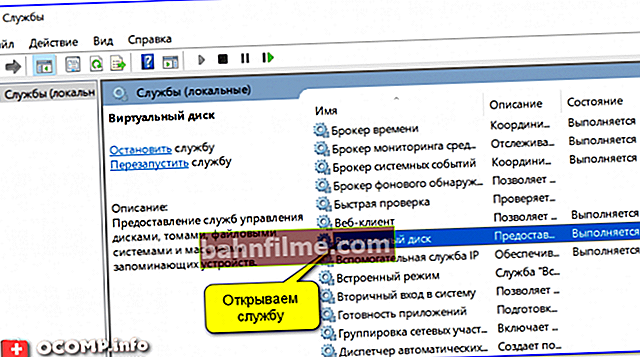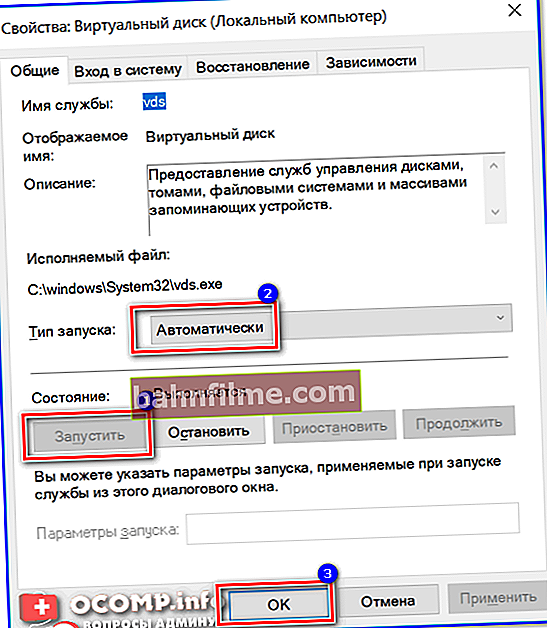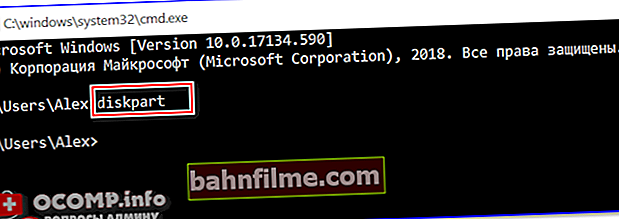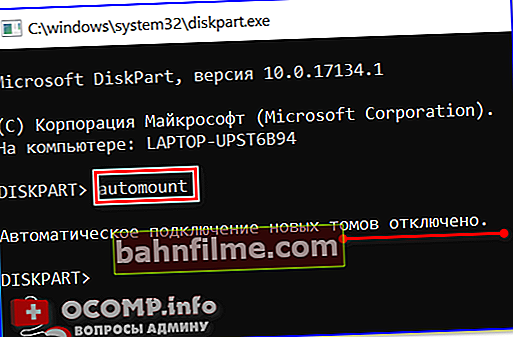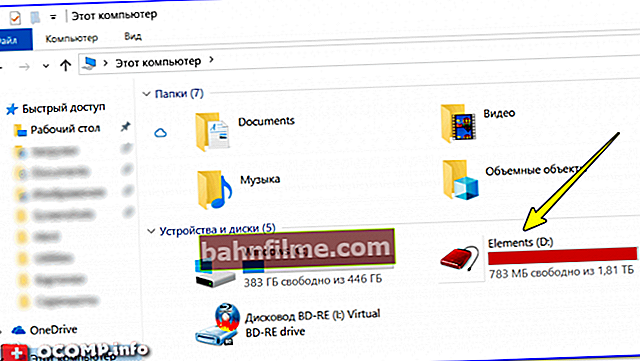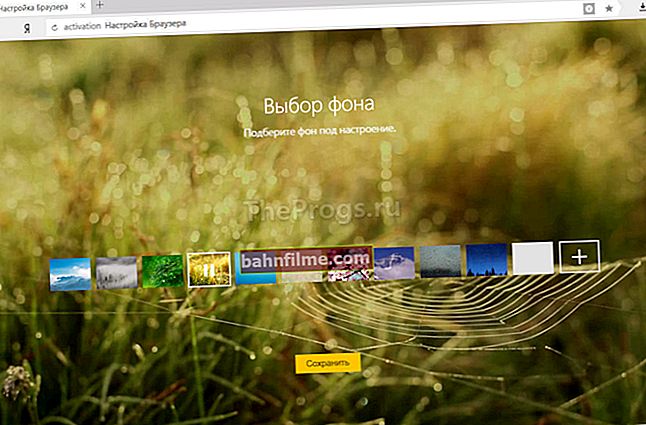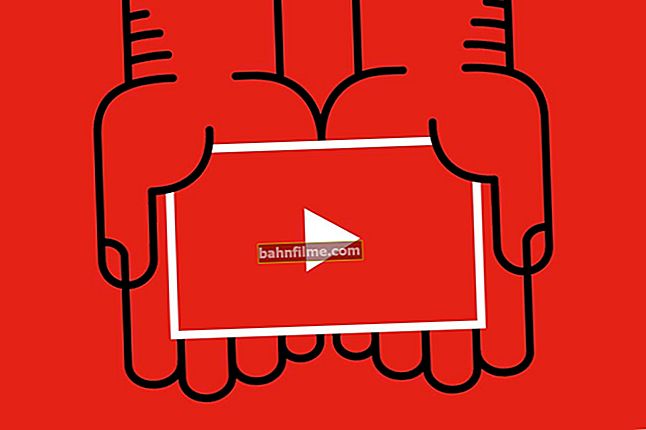Thời gian tốt!
Thời gian tốt!
Tương đối gần đây tôi đang giải quyết một vấn đề và tôi nghĩ rằng có thể ai đó sẽ gặp phải nó (⇒ và ghi chú này).
Tình huống như sau: một máy tính được cài đặt Windows 10, và thoạt nhìn thì mọi thứ dường như đang hoạt động. Nhưng khi bạn kết nối bất kỳ thiết bị lưu trữ bên ngoài nào (USB, ổ cứng ngoài, thẻ nhớ, v.v.), không có gì được hiển thị trong trình thám hiểm (Máy tính của tôi) (nghĩa là, như thể không có ai kết nối bất kỳ thứ gì).
Quét vi-rút và phần mềm độc hại không mang lại kết quả gì. Các cổng USB được sắp xếp theo thứ tự vật lý, cùng một máy in, máy quét hoạt động tốt và không có vấn đề gì với chúng.
Đã xảy ra sự cố với Windows (với một số dịch vụ, thông số, v.v.). Hóa ra, nguyên nhân là do hệ thống đã tắt tính năng tự động gắn các ổ đĩa mới được gắn.
Nó có thể được khắc phục một cách đơn giản và nhanh chóng, dưới đây trong bài viết tôi sẽ chỉ cho bạn theo trình tự nào và phải làm gì nếu bạn gặp sự cố tương tự ...
*
Phải làm gì nếu máy tính không nhìn thấy ổ đĩa ngoài và thẻ nhớ USB
BƯỚC 1: Đảm bảo rằng cổng USB đang hoạt động
Thử kết nối thiết bị điện thoại, máy in, máy quét, chuột, v.v. với thiết bị đó - nếu PC / máy tính xách tay nhìn thấy thiết bị, rất có thể mọi thứ đều theo thứ tự với cổng USB.
BƯỚC 2: vào phần quản lý đĩa
- nhấn tổ hợp Thắng + R ;
- trong cửa sổ xuất hiện, chạy nhập lệnh diskmgmt.msc và bấm OK.

diskmgmt.msc - bắt đầu quản lý đĩa
- thay thế: bạn có thể nhấn tổ hợp Thắng + X - một menu sẽ xuất hiện trong đó có liên kết đến quản lý đĩa (có liên quan đến Windows 8/10).
Tiếp theo, hãy để ý xem đĩa có hiển thị ở đó không. Nếu cổng USB và ổ đĩa theo thứ tự, nó sẽ nằm trong danh sách các ổ đĩa khả dụng; bạn chỉ cần nhấp chuột phải vào tên của nó và đặt ký tự ổ đĩa cho nó theo cách thủ công. Xem ảnh chụp màn hình bên dưới.
Giúp đỡ! Nếu ổ đĩa của bạn không được hiển thị trong Disk Management, thì vấn đề rõ ràng nằm ngoài phạm vi của bài viết này. Tôi khuyên bạn nên đọc hai hướng dẫn trước đây của tôi:
- tại sao máy tính không thấy ổ cứng ngoài - //ocomp.info/pc-ne-vidit-vneshniy-hdd.html
- PC không thấy ổ flash USB - //ocomp.info/kompyuter-ne-vidit-fleshku.html

Thay đổi ký tự ổ đĩa hoặc đường dẫn - quản lý đĩa

Thay đổi ký tự ổ đĩa.
Sau đó, một ổ đĩa sẽ xuất hiện trong máy tính của tôi, bạn có thể bắt đầu làm việc với nó.
BƯỚC 3: kiểm tra xem dịch vụ "Virtual Disk" có đang chạy không
Sự cố thiếu tự động thiết lập ký tự ổ đĩa thường liên quan đến dịch vụ "Đĩa ảo" không hoạt động (hoặc "Đĩa ảo" trong tiếng Nga, tùy thuộc vào phiên bản hệ điều hành của bạn). Những, cái đó. cần phải kiểm tra xem dịch vụ này có đang chạy không, liệu nó có xứng đáng với kiểu khởi động tự động hay không.
Để làm điều này:
- nhấn tổ hợp nút Thắng + R - cửa sổ "Run" sẽ xuất hiện;
- nhập lệnh services.msc và bấm OK;

Mở dịch vụ - services.msc (phương pháp phổ quát)
- sau đó tìm dịch vụ này trong danh sách và mở nó (Tôi có phiên bản hệ điều hành tiếng Nga - đó là lý do tại sao tôi chọn "Đĩa ảo") ;
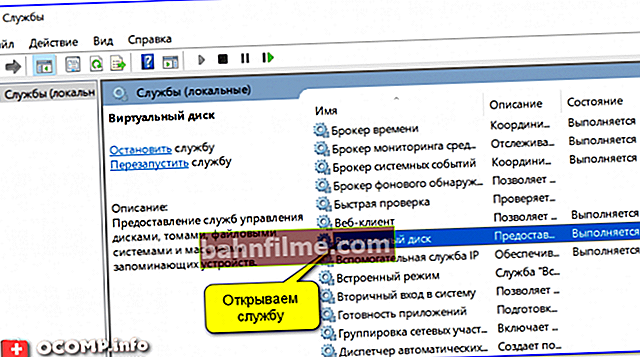
Dịch vụ (Windows 10) / Có thể nhấp
- chúng ta cần chạy nó và đặt dòng "Startup type" thành chế độ tự động (như thể hiện trong ảnh chụp màn hình bên dưới);
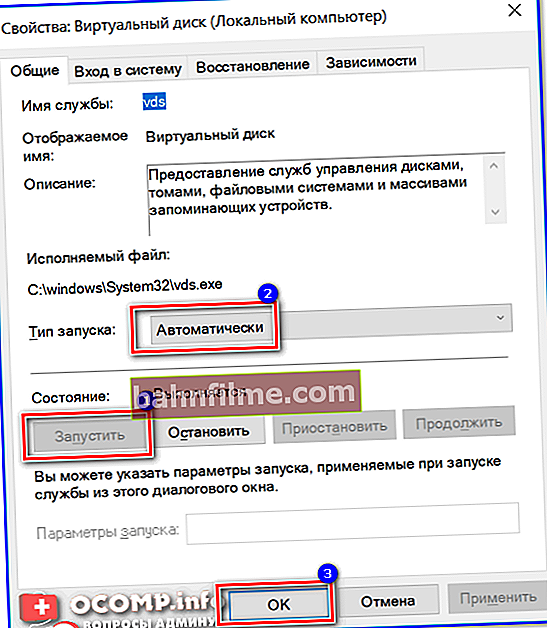
Đĩa ảo
- sau đó khởi động lại máy tính và kiểm tra hoạt động của Windows với các ổ đĩa được kết nối.
BƯỚC 4: kích hoạt tính năng tự động gắn kết
Theo mặc định, Windows đã bật tính năng tự động gắn kết - tức là tất cả các đĩa và ổ đĩa flash được kết nối tự động với hệ thống (nếu cần, HĐH sẽ cài đặt trình điều khiển để truy cập vào ổ đĩa) , hệ thống tệp của họ được gắn kết và một ký tự ổ đĩa miễn phí được gán.
Tuy nhiên, trong một số trường hợp, chức năng này có thể bị vô hiệu hóa (ví dụ: các chương trình chống vi-rút có thể thực hiện việc này vì mục đích bảo mật; các chương trình làm việc với hình ảnh, v.v.).
Và do đó, làm thế nào để kiểm tra xem tự động gắn kết có hoạt động hay không:
- trước tiên bạn cần chạy dòng lệnh: nhấn Thắng + R , đi vào CMD và nhấn Enter (các cách khác để bắt đầu dòng lệnh là //ocomp.info/kak-otkryit-komandnuyu-stroku.html);

cmd - chạy dòng lệnh
- sau đó nhập lệnh diskpart và hãy nhấn Đi vào (bạn nên có một cửa sổ "đen" khác);
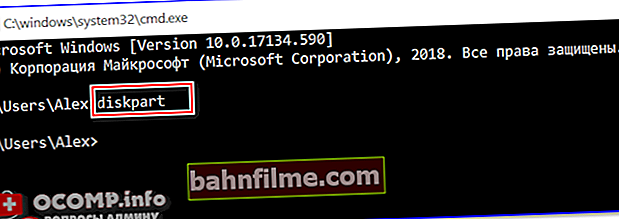
dòng lệnh - diskpart
- trong cửa sổ diskpart nhập lệnh tự động và nhấn Enter. Bạn sẽ xem liệu kết nối của các tập mới đã được kích hoạt chưa (trong trường hợp của tôi, nó đã bị vô hiệu hóa!).
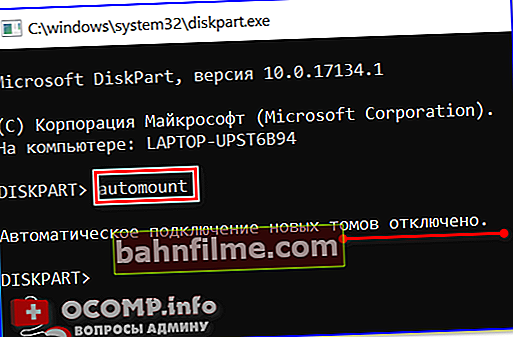
Tự động gắn các tập mới bị tắt
- nếu volume mount bị tắt, hãy nhập lệnh cho phép tự động và hãy nhấn Đi vào (một thông báo sẽ xuất hiện rằng tự động gắn các tập mới đã được bật! Xem ví dụ bên dưới);

Tự động gắn các tập mới được bật!
- khởi động lại máy tính của bạn và thử kết nối ổ đĩa ngoài (hoặc ổ đĩa flash) với USB. Lý tưởng nhất là nó sẽ xuất hiện gần như ngay lập tức trên máy tính của tôi (xem ảnh chụp màn hình bên dưới).
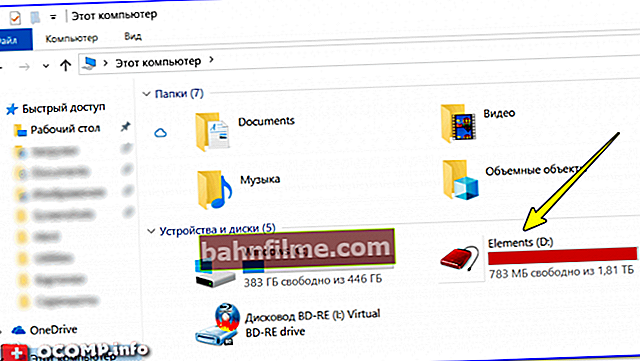
Đĩa đã được kết nối!
*
Các bổ sung về chủ đề được hoan nghênh.
Công việc vui vẻ!
👋